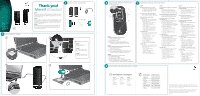Logitech Z-5 Installation Guide - Page 1
Logitech Z-5 Manual
 |
View all Logitech Z-5 manuals
Add to My Manuals
Save this manual to your list of manuals |
Page 1 highlights
Quick-start guide Guide de démarrage rapide Logitech® Z-5 Setup / Configuration / Instalación 1 ON ALLUMER 3 Thank you! Merci! ¡Gracias! English Thank you for purchasing the Z-5 from Logitech®. Your Logitech® speakers are quick to install, easy to use, and produce great sound. To learn more about Logitech® products, or for more information about Logitech® speakers, please visit www.logitech.com. Français Vous venez d'acheter le système de haut-parleurs Z-5 de Logitech® et nous vous en félicitons. Ces haut-parleurs sont rapides à installer, faciles à utiliser et produisent un son de qualité supérieure. Pour plus d'informations sur les produits ou les haut-parleurs Logitech®, visitez notre site Web à l'adresse suivante: www.logitech.com. Español Gracias por la compra de Z-5 de Logitech®. Las bocinas de Logitech® son fáciles de instalar y usar, y producen un sonido de gran calidad. Si necesita más información sobre bocinas u otros productos de Logitech®, visite la página Web www.logitech.com. Contents / Contenu / Esta caja contiene Quick-start guide Guide de démarrage rapide Logitech® Z-5 Safety, Regulatory and Warranty Sécurité, réglementaires, et garantie informations Logitech® Z-5 Software Le logiciel V1. 0 Microsoft® Windows® XP Microsoft Windows Vista® Mac OS X 10.3.9 or later / ou version ultérieure www.logitech.com 610-000370 2 A A English Auxiliary jack ( ) for iPod or external music player Français Prise auxiliaire ( ) pour iPod ou lecteur de musique externe Español Toma auxiliar ( ) para iPod o reproductor de música externo 4 Logitech® Z-5 Software Le logiciel V1. 0 Microsoft® Windows® XP Microsoft Windows Vista® Mac OS X 10.3.9 or later / ou version ultérieure 610-000370 www.logitech.com Using your remote / Utilisation de la télécommande / Uso del control remoto ON/OFF MARCHE/ARRÊT 1 3 2 4 5 English When listening to music or watching video 1. Powers on or off the speaker 2. Increases or decreases volume 3. Plays or pauses content 4. Forwards or reverses audio tracks or video chapters 5. Launches preferred multimedia application like iTunes® or Windows® Media Player (software must be installed) Français Lors de l'écoute de la musique ou le visionnage de vidéos 1. Active ou désactive le haut-parleur 2. Monte ou baisse le volume 3. Lit ou met en pause le contenu 4. Passe à la piste audio ou au chapitre vidéo suivant ou précédent 5. Lance l'application multimédia préférée telle qu'iTunes® ou Windows® Media Player (installation du logiciel requise) Español Cuando se escucha música o se ve un video 1. Enciende o apaga la bocina 2. Aumenta o reduce el volumen 3. Reproduce o pone en pausa el contenido 4. Avanza o retrocede por pistas de audio o capítulos de video 5. Inicia la aplicación multimedia preferida, como iTunes® o el Reproductor de Windows® Media (el software debe estar instalado) Troubleshooting / Dépannage / Resolución de problemas English Speakers produce weak or no sound • Is the white speaker light on? Make sure the USB cable is plugged all the way into the USB port on the computer and that the computer is powered on. One speaker does not produce sound • Make sure the audio cable is plugged in all the way to the jack on the right speaker. Z-5 speaker does not play music For Windows® XP • Close music or video application software • Check to make sure Logitech® Z-5 is the default audio device: 1. Go to "Control Panel" > "Sounds and Audio Devices" > Audio Tab 2. Choose "Adjust Audio Properties" 3. Choose Audio Tab 4. In Sound Playback window "Default Device" choose "Digital USB Speaker" 5. Choose "Apply" and then "OK" 6. Restart music or video application For Windows Vista® • Close music or video application software • Check to make sure Logitech® Z-5 is the default audio device: 1. Go to "Control Panel" > "Sounds" > Playback Devices Tab 2. Choose "Playback Devices" 3. Select "Digital USB Speaker" 4. Press "Set Default" 5. Choose "Apply" and then "OK" 6. Restart music or video application For Mac® OSX • Close music or video application software • Check to make sure Logitech® Z-5 is the default audio device: 1. Open "System Preferences" 2. Select "Sound" 3. Select Digital USB Speaker or Logitech® Z-5 Speaker 4. Close "System Preferences" 5. Restart music or video application Français Les haut-parleurs produisent un son faible ou aucun son • Le témoin du haut-parleur blanc est-il allumé? Assurez-vous que le câble USB est correctement branché sur le port USB de l'ordinateur et que l'ordinateur est sous tension. L'un des haut-parleurs ne produit aucun son • Vérifiez que le câble audio est correctement branché dans la prise du haut-parleur droit. Le haut-parleur Z-5 ne lit pas la musique Pour Windows® XP • Fermez l'application de musique ou de vidéo • Vérifiez que le haut-parleur Logitech® Z-5 est le dispositif audio par défaut: 1. Sélectionnez "Panneau de configuration" > "Sons et périphériques audio" > onglet Audio 2. Sélectionnez "Ajuster les propriétés audio" 3. Cliquez sur l'onglet Audio 4. Sous Lecture audio, dans la section Unité par défaut, sélectionnez "Digital USB Speaker" 5. Cliquez sur "Appliquer," puis sur "OK" 6. Redémarrez l'application de musique ou de vidéo Pour Windows Vista® • Fermez l'application de musique ou de vidéo • Vérifiez que le haut-parleur Logitech® Z-5 est le dispositif audio par défaut: 1. Sélectionnez "Panneau de configuration" > "Sons" > onglet Périphériques de lecture 2. Sélectionnez "Périphériques de lecture" 3. Sélectionnez "Digital USB Speaker" 4. Cliquez sur "Par défaut" 5. Cliquez sur "Appliquer", puis sur "OK" 6. Redémarrez l'application de musique ou de vidéo Pour Mac® OSX • Fermez l'application de musique ou de vidéo • Vérifiez que le haut-parleur Logitech® Z-5 est le dispositif audio par défaut: 1. Ouvrez les "Préférences Système" 2. Cliquez sur "Son" 3. Sélectionnez Digital USB Speaker ou Logitech® Z-5 Speaker 4. Fermez les "Préférences Système" 5. Redémarrez l'application de musique ou de vidéo Español No se oye sonido a través de las bocinas, o el sonido es muy débil • ¿Está encendida la luz blanca de la bocina? Asegúrese de que el cable USB está conectado y encaja correctamente en el puerto USB de la computadora y que ésta esté encendida. Una bocina no produce sonido • Asegúrese de que el cable de audio está conectado y encaja correctamente en la toma de la bocina derecha. La bocina Z-5 no reproduce música Para Windows® XP • Cierre el software de la aplicación de música o video • Asegúrese de que Logitech® Z-5 es el dispositivo de audio predeterminado: 1. Vaya a "Panel de control" > "Dispositivos de sonido y audio" > ficha Audio 2. Elija "Ajustar propiedades de audio" 3. Elija la ficha Audio 4. En la ventana Reproducción de sonido, "Dispositivo predeterminado," elija "Digital USB Speaker" 5. Elija "Aplicar" y, a continuación, "Aceptar" 6. Reinicie la aplicación de música o de video Para Windows Vista® • Cierre el software de la aplicación de música o video • Asegúrese de que Logitech® Z-5 es el dispositivo de audio predeterminado: 1. Vaya a "Panel de control" > "Sonidos" > ficha Dispositivos de reproducción 2. Elija "Dispositivos de reproducción" 3. Seleccione "Digital USB Speaker" 4. Haga click en "Predeterminar" 5. Elija "Aplicar" y, a continuación, "Aceptar" 6. Reinicie la aplicación de música o de video Para Mac® OSX • Cierre el software de la aplicación de música o video • Asegúrese de que Logitech® Z-5 es el dispositivo de audio predeterminado: 1. Abra "Preferencias del Sistema" 2. Seleccione "Sonido" 3. Seleccione Digital USB Speaker o Logitech® Z-5 Speaker 4. Cierre "Preferencias del sistema" 5. Reinicie la aplicación de música o de video We're here to help / Nous sommes là pour vous aider / Asistencia WWW www.logitech.com/support English Troubleshooting Downloads Forums Registration Warranty information Français Dépannage Téléchargements Forums Inscription Informations sur la garantie Español Resolución de problemas Descargas Foros Registro Información de garantía United States 1 646 454 3200 Argentina Brazil Canada +00800 555 3284 +0800 891 4173 +1416 207 2782 Chile 1230 020 5484 Latin America +55 11 3444 6761 Mexico 001 800 578 9619 © 2008 Logitech. All rights reserved. Logitech, the Logitech logo, and other Logitech marks are owned by Logitech and may be registered. All other trademarks are the property of their respective owners. Logitech assumes no responsibility for any errors that may appear in this manual. Information contained herein is subject to change without notice. © 2008 Logitech. Tous droits réservés. Logitech, le logo Logitech et les autres marques Logitech sont la propriété exclusive de Logitech et sont susceptibles d'être des marques déposées. Toutes les autres marques sont la propriété exclusive de leurs détenteurs respectifs. Logitech décline toute responsabilité en cas d'erreurs dans ce manuel. Les informations énoncées dans le présent document peuvent faire l'objet de modifications sans avis préalable. 620-001181